Medición de la latencia de touch down mediante una herramienta de medición acústica
En este artículo se describen los procedimientos y la configuración detallados para medir la latencia táctil del hardware táctil mediante una herramienta de medición acústica. El público previsto es evaluadores que miden la latencia de entrada táctil de un dispositivo táctil según lo requiera el Kit de laboratorio de hardware de Windows (Windows HLK).
En este artículo se supone que el lector está familiarizado con las pantallas táctiles, comprende el concepto de latencia de pantalla táctil y tiene un conocimiento básico de la ingeniería eléctrica y de software.
Esta información se aplica al sistema operativo Windows 8.
Requisitos del Kit de laboratorio de hardware de Windows
Debe instalar al menos una configuración mínima del Kit de laboratorio de hardware de Windows (HLK de Windows). Windows HLK proporciona las herramientas, los procesos y las pruebas para crear y cargar paquetes de envío para certificar dispositivos y sistemas. Windows HLKeliminate la necesidad de herramientas externas, como el Visor de registros WLK. En este documento se da por hecho que está familiarizado con el HLK de Windows.
Para obtener instrucciones sobre cómo instalar HLK de Windows, consulta Windows HLK Introducción.
Windows HLK Studio
Puede ejecutar la consola de administración de pruebas de HLK de Windows HLK Studio en el controlador de pruebas de Windows HLK. Las pruebas táctiles se muestran en Windows HLK Studio cuando se detecta hardware táctil. Windows HLK Studio permite organizar pruebas en proyectos, ver características y pruebas asociadas al dispositivo, ejecutar pruebas seleccionadas y crear un paquete de envío.
Pruebas independientes
Puede omitir el uso de Windows HLK Studio y ejecutar las pruebas directamente en el equipo de prueba. Sin embargo, debe tener acceso a un controlador HLK de Windows para hacerlo.
Para ejecutar manualmente las pruebas en modo independiente, debe copiar los siguientes archivos desde el controlador HLK de Windows en una carpeta local:
audiotouch.exe
wlklogannotation.dll
WTTLog.dll
Requisitos de hardware de prueba
Para ejecutar las pruebas que se describen en este artículo, debe tener el hardware que se describe en esta sección, además de un controlador HLK de Windows y un equipo de prueba.
Herramienta de medición acústica táctil
La herramienta de medición acústica táctil consta de un sensor acústico (micrófono), una placa metálica, una barra metálica (pin) y un cuadro de control, como se muestra en la figura 1 Touch Acoustic Measurement Tool.
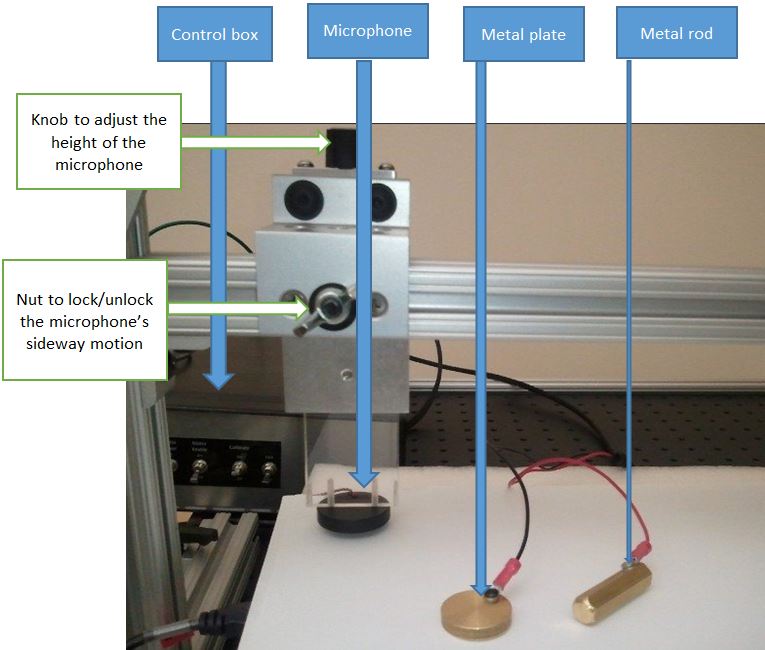
Figura 1 Herramienta de medición acústica táctil
El cuadro de control tiene los tres interruptores de control siguientes y un interruptor de alimentación.
Motor: el motor no se utiliza para la medición de latencia táctil. Cámbielo a OFF.
Calibrar: el interruptor de calibración se activa y apaga la señal de placa metálica. Active Calibrar activado al realizar calibraciones.
Modo: puede cambiar entre el modo Tachometer (Tach), que hace referencia al fotointerrupter que se usa para la medición de latencia de movimiento panorámico y el modo Micrófono (Mic), que se usa para la medición de latencia de entrada táctil.

Figura 2 Interfaz de herramienta de RA de Triex

Figura 3 Interfaz de herramienta DE RA de ITRI
En el caso de las medidas de latencia de reducción táctil, debe establecer inicialmente los modificadores como se muestra en la tabla siguiente:
| Switch | State |
|---|---|
Potencia |
Apagado |
Motriz |
Apagado |
Calibrar |
ACTIVAR |
Modo |
Micrófono |
Precaución
Debe encender el cuadro de control después de conectar el USB al equipo de prueba. Si conecta el USB al equipo de prueba después de encender el cuadro de control, puede establecer involuntariamente el microcontrolador en un estado imprevisible.
Teclado externo
Si ejecuta las pruebas mediante un dispositivo de tableta, debe usar un teclado externo para realizar los procedimientos de prueba.
Calibración
La fase de prueba de calibración usa la frecuencia calculada del microcontrolador. Durante esta fase, las marcas de tiempo de resolución más altas del microcontrolador calculan la latencia de la onda de sonido.
La frecuencia de tiempo del microcontrolador se calcula para la primera pulsación comparando los dos intervalos del equipo de prueba del host y el microcontrolador. El pulso ascendente y descendente de la señal de audio tiene una duración de señal codificada de forma rígida de un milisegundo y un período de bloqueo de 1000 milisegundos, durante el cual no se envía ninguna otra señal de audio al programa de prueba. Este bloqueo evita que las ondas de sonido vibradas distorsionan los resultados de las pruebas. Es importante que no pulse dos veces o pulse demasiado rápido: espere al menos dos a tres segundos entre pulsaciones.
La latencia de onda de sonido es el tiempo entre la barra de prueba tocando la placa metálica (este toque produce casi ninguna latencia) y el sensor detectando el toque a través de ondas de sonido. En promedio, la latencia no debe superar un milisegundo. Si ve más de dos milisegundos de latencia de calibración, debe producir un error en la prueba e investigar la causa del error.
Configuración de calibración
Realice los pasos siguientes para configurar los componentes de prueba para la calibración.
Para configurar componentes de prueba para calibración
Conecte el microcontrolador al equipo.
Active el conmutador de encendido del cuadro de control. La configuración del cuadro de control debe ser la siguiente:
Switch State Potencia
ACTIVAR
Motriz
Apagado
Calibrar
ACTIVAR
Modo
Micrófono
At this point, you can touch the screen and move the machine. You can also use the side nut to move the microphone.
Ejecute la prueba de latencia táctil desde Windows HLK Studio en el controlador HLK de Windows o ejecute el audiotouch.exe de prueba independiente en el equipo de prueba.
Importante
Esta prueba requiere un entorno extremadamente silencioso para obtener resultados precisos.
The instruction **Press the space bar to start the calibration process.** displays.
Coloque el micrófono en un extremo de la pantalla (por ejemplo, en la esquina superior izquierda). Usa la perilla negra para bajar el micrófono para que realmente toque la pantalla.
Coloque la placa metálica en el punto más alejado de la pantalla del micrófono (por ejemplo, en la esquina inferior derecha). Si la placa metálica no permanece en su lugar, puede mantener un extremo de la placa usando una mano mientras pulsa con la otra mano.
Presione la barra espaciadora. Se muestra la palabra CALIBRACIÓN .
Pasos de calibración
Utilice la patilla de prueba para pulsar ligeramente y mantener pulsada la placa metálica aproximadamente diez veces. Tenga en cuenta que pulsar demasiado duro en la placa metálica puede causar vibraciones entre la placa metálica y la barra; se recomienda pulsar y mantener pulsado ligeramente durante unos segundos. No deslice la barra a través de la placa metálica o toque doble: estas acciones generan ruido que distorsiona los resultados de la prueba.
En la figura 4 Test Pin and Metal Plate (Pin de prueba y placa metálica ) se muestra cómo mantener el pin de metal sobre la placa metálica.

Figura 4 Pin de prueba y Placa metálica
Resultados esperados de la prueba de calibración
La frecuencia del microcontrolador debe mostrarse en la primera pulsación; por ejemplo, "Reloj sincronizado. Frecuencia del microcontrolador = < valor> devuelto" donde <el valor> devuelto es el resultado de calibración. Para las pulsaciones posteriores, los mensajes sobre la pantalla de latencia de onda de sonido; por ejemplo, [12] latencia de calibración: 1.2 [ms].
Colección
Una vez completada la calibración, vuelva a presionar la tecla espaciadora para recopilar los datos de latencia de pulsación.
El programa de prueba calcula la latencia táctil de hardware calculando la diferencia entre la onda de sonido creada por la función táctil que se notifica a través del microcontrolador y el evento táctil detectado por el mensaje de windows WM_POINTER. Se produce cierta latencia durante el tiempo necesario para que la onda de sonido llegue al micrófono además de la latencia que se transforma a través de los microcontroladores antes de llegar al equipo sometido a prueba. Sin embargo, el paso de calibración está diseñado para medir la latencia de peor caso; Si muestra menos de dos milisegundos de latencia en promedio, esta latencia no afecta a los requisitos generales de latencia de 25 ms.
Configuración de la recopilación
Realice los pasos siguientes para configurar los componentes de prueba para la recopilación.
Para configurar componentes de prueba para la recopilación
Cambie el modo a la configuración tachar .
Desactive el conmutador Calibrar a DESACTIVADO. La configuración debe se como esta:
Switch State Potencia
ACTIVAR
Motriz
Apagado
Calibrar
Apagado
Modo
Tachometer
Retire la placa metálica de la pantalla.
Dividir virtualmente la pantalla en seis regiones aleatorias para prepararse para cubrir uniformemente las seis áreas. La diferencia de recuentos de muestras en dos regiones no puede ser superior al 10 %; es decir, si pulsa 500 veces para todas las regiones, no puede pulsar más de 90 veces para cualquier región única. Esto garantiza que la latencia de cada región esté representada por igual en la latencia media final.
Si piensa mover el micrófono a medida que vaya cubriendo cada región, colóquelo en la primera zona que piense pulsar.
Como alternativa, puede colocar el micrófono cerca del área central (por ejemplo, entre (2,1) y (2,2) en la figura 5 Regiones). En este caso, deberá mover el micrófono al menos una vez para cubrir también la colocación original del micrófono.
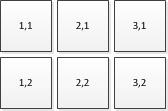
Figura 5 Regiones
Pasos de recopilación
Siga estos pasos para realizar la recopilación.
Para realizar los pasos de recopilación
Active el micrófono o el conmutador acústico.
Usa el dedo para pulsar rápidamente y firmemente en la pantalla cerca del micrófono. No pulse y mantenga pulsado: pulse y suelte rápidamente para hacer un sonido distinto.
Espere al menos dos o tres segundos después de la pulsación. El resultado de latencia debe mostrarse; por ejemplo, latencia [10]: 11.2 [ms].
Pulse aleatoriamente la pantalla alrededor del micrófono. Pausa siempre al menos dos o tres segundos entre pulsaciones.
Repita los pasos del 1 al 3 para cubrir todas las áreas de la pantalla.
Nota
El índice anterior (por ejemplo, [10] en el caso [10] latencia: 11.2 [ms]), no es el recuento real de la medida: es el índice de señales acústicas que se reciben del micrófono a través del microcontrolador. El índice no siempre cambia en incrementos de uno; puede cambiar en incrementos de dos o más si se percibe ruido entre pulsaciones. La mejor manera de asegurarse de que ha pulsado exactamente 500 veces es pulsar 10-20 % más veces de lo necesario; es decir, pulse 550 veces o 600 veces.
Expectativas de recopilación
La pantalla muestra la latencia táctil de hardware. Por ejemplo, latencia [10]: 12.2 [ms].
Análisis e informe
El programa de pruebas notifica los errores de calibración y sincronización del reloj de tal manera que, si se producen errores, puede volver a ejecutar la prueba o encontrar la causa del error.
La latencia media se notifica a través de Windows HLK Studio. Si ejecuta pruebas independientes, puede ver los informes de latencia en el archivo TabletDigitizerOPK.wtl abriendo el archivo en Windows HLK Studio, en el Bloc de notas o en otra aplicación del visor de texto.
Control especial
El procedimiento de prueba funciona bien con dispositivos capacitivos y resistivos; sin embargo, dos tipos de dispositivos necesitan un control especial. Estos son dispositivos ópticos y dispositivos frágiles.
Dispositivos ópticos
Es posible que no pueda colocar el micrófono directamente en una pantalla de dispositivo óptico porque el dispositivo detecta la posición en sí misma como un toque o pulsación. Para probar los dispositivos ópticos, se recomienda usar uno de los métodos siguientes:
Coloque el micrófono en el bisel o marco: si el marco o el bisel está firmemente conectado a la pantalla (que es el caso de la mayoría de los dispositivos), puede colocar el micrófono en el marco mientras pulsa en la pantalla. Aunque la pantalla y el marco están hechos de diferentes materiales y, por lo tanto, pueden tener latencias ligeramente diferentes, la diferencia es insignificante.
Coloque el micrófono justo encima de la línea de exploración: puede colocar el micrófono justo encima de la línea de escaneo láser (~2-3 mm desde la pantalla) y luego seguir el procedimiento de prueba descrito para dispositivos frágiles.
Nota
Es posible que tenga que experimentar para encontrar la línea de examen.
Dispositivos frágiles
Para algunos dispositivos, especialmente los dispositivos de la fase de prototipo, colocar el micrófono firmemente en la pantalla puede producir toques fantasma u otro comportamiento no deseado. En este caso, coloque el micrófono justo encima de la pantalla y deje un intervalo aproximado de un mm entre el micrófono y la pantalla. Pulse firmemente la pantalla para que la onda de sonido llegue al micrófono. Para esta prueba, debe pulsar más firmemente que al ejecutar una prueba en la que el micrófono está conectado a la pantalla.
Nota
No se recomienda tocar parcialmente la pantalla porque genera vibración.
Solución de problemas
Errores de calibración
Es posible que a veces vea números de latencia muy grandes durante la calibración. La causa más probable de los números de latencia grande es que no se pulsa y se mantiene correctamente en toda la prueba. La vibración de la placa metálica y otros eventos acústicos pueden generar más de un evento táctil.
Errores de recopilación
Puede encontrar varios tipos de errores durante las pruebas. El error más común es que el dispositivo no cumple el objetivo mínimo de latencia de 25 milisegundos. Un segundo error común es que no pulsaste el número mínimo de pulsaciones (500).
Un tercer tipo de error es cuando el reloj del microcontrolador se desfase durante las pruebas. En este caso, el mensaje de error mostrado es: ERROR: la frecuencia del microcontrolador ha cambiado más del 2 %.
Para detectar si el reloj ha desfase, el programa de prueba compara dos frecuencias de reloj:
La frecuencia inicial del reloj se obtiene durante la fase de calibración cuando el probador pulsa en la placa metálica.
La frecuencia del reloj actual se obtiene de las marcas de tiempo de la colección utilizando la diferencia entre las marcas de hora última y primera.
Si existe más de un 2 % de diferencia entre la frecuencia inicial y la actual, se produjo un error en la prueba. En este caso, debe volver a ejecutar la prueba.
Apoyo
Póngase en contacto con uno de estos proveedores de jig certificados si se requiere soporte técnico adicional:
Triex Technologies, Inc.
+1 (206) 940-0943
Industrial Technology Research Institute
+886 (03) 5743887